Bạn thường xuyên phải chuyển đổi qua lại giữa điện thoại Samsung Galaxy và máy tính Windows để kiểm tra thông báo, chuyển tập tin hay sao chép văn bản? Nếu vậy, bạn đang bỏ lỡ một giải pháp tối ưu hóa năng suất đáng kinh ngạc. Samsung Flow chính là cầu nối công nghệ giúp thu hẹp khoảng cách này, mang lại trải nghiệm làm việc và giải trí liền mạch chưa từng có. Với khả năng kết nối không dây hoặc có dây, Samsung Flow định vị mình là một công cụ không thể thiếu cho người dùng hệ sinh thái Samsung, giúp tối đa hóa hiệu quả công việc và giảm thiểu gián đoạn.
Samsung Flow: Cầu Nối Liên Tục Giữa Galaxy và Windows
Samsung Flow là một ứng dụng mạnh mẽ được thiết kế để tạo sự liên kết chặt chẽ giữa điện thoại thông minh Samsung Galaxy và máy tính cá nhân chạy Windows. Thay vì liên tục cầm điện thoại lên, bạn có thể dễ dàng quản lý nhiều tác vụ ngay trên màn hình PC. Việc thiết lập kết nối giữa hai thiết bị rất đơn giản. Bạn có thể liên kết chúng thông qua cùng mạng Wi-Fi, Bluetooth để có sự linh hoạt không dây, hoặc thậm chí sử dụng cáp USB nếu bạn ưu tiên một kết nối ổn định và nhanh chóng hơn. Sự linh hoạt này đảm bảo rằng dù bạn ở đâu, kết nối giữa điện thoại và máy tính của bạn luôn sẵn sàng.
Tối Ưu Năng Suất Với Các Tính Năng Đột Phá của Samsung Flow
Samsung Flow không chỉ là một ứng dụng kết nối đơn thuần; nó cung cấp một bộ công cụ toàn diện giúp nâng cao hiệu quả làm việc và giảm thiểu sự phân tâm. Khám phá các tính năng cốt lõi giúp ứng dụng này trở thành trợ thủ đắc lực cho người dùng Galaxy.
Quản Lý Thông Báo Hiệu Quả Từ Màn Hình PC
Nếu bạn là người dành hàng giờ làm việc trên máy tính xách tay hoặc máy tính để bàn, việc liên tục kiểm tra điện thoại để xem tin nhắn hoặc cảnh báo có thể làm gián đoạn sự tập trung. Samsung Flow giải quyết vấn đề này bằng cách hiển thị tất cả thông báo của điện thoại trực tiếp trên trung tâm thông báo của máy tính ngay khi chúng đến. Từ tin nhắn văn bản, nhắc nhở lịch, cho đến các thông báo hệ thống, mọi thứ đều hiển thị rõ ràng trên PC. Đặc biệt, bạn còn có thể trả lời tin nhắn ngay lập tức từ đó mà không cần chạm vào điện thoại.
Dĩ nhiên, không phải thông báo nào cũng cần sự chú ý của bạn khi đang làm việc. Samsung Flow cung cấp tùy chọn chặn thông báo từ các ứng dụng mà bạn không muốn hiển thị trên PC. Để cấu hình tính năng này, bạn chỉ cần mở ứng dụng Samsung Flow trên điện thoại, chạm vào biểu tượng ba chấm ở góc trên bên phải, chọn Cài đặt, sau đó chọn Thông báo ứng dụng đã chọn. Tại đây, bạn sẽ thấy danh sách các ứng dụng cùng với công tắc bật/tắt riêng biệt. Chỉ cần tắt những ứng dụng mà bạn không muốn nhận cảnh báo trên máy tính.
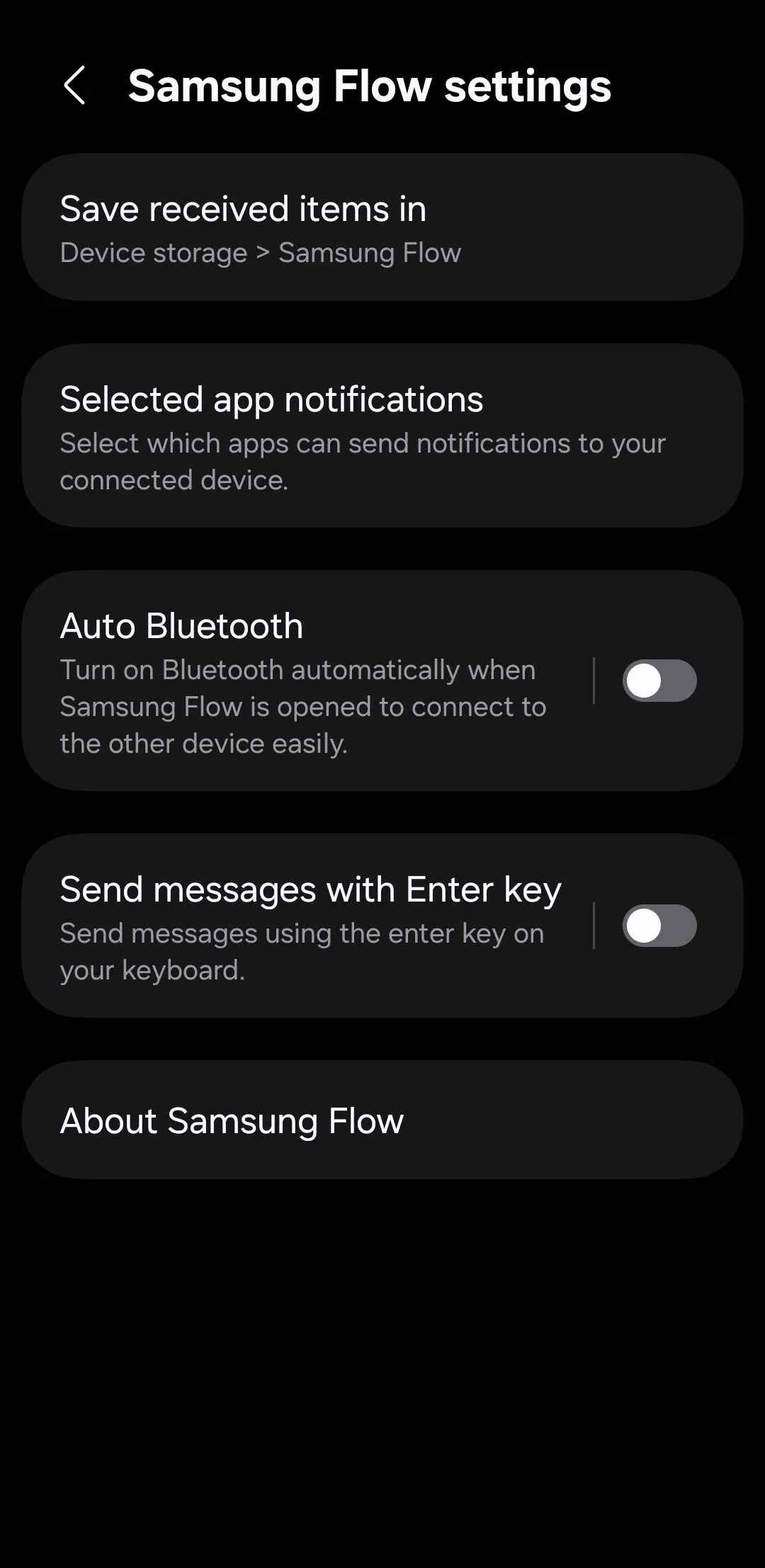 Màn hình cài đặt thông báo ứng dụng trên Samsung Flow trên điện thoại Galaxy
Màn hình cài đặt thông báo ứng dụng trên Samsung Flow trên điện thoại Galaxy
Chuyển Đổi Tệp Tin Nhanh Chóng và Dễ Dàng
Việc di chuyển tập tin giữa điện thoại Android và máy tính cá nhân không còn là vấn đề khi bạn sử dụng Samsung Flow. Khi ứng dụng đã được thiết lập trên cả hai thiết bị, việc chia sẻ tập tin trở nên cực kỳ đơn giản và nhanh chóng.
Để gửi một tập tin từ điện thoại, bạn mở ứng dụng Samsung Flow, chạm vào biểu tượng dấu cộng ở góc dưới bên trái. Một danh sách các loại tập tin sẽ hiện ra: hình ảnh, video, tài liệu, v.v. Bạn chỉ cần chọn loại tập tin, tìm tập tin mong muốn và chạm Gửi. Lần đầu tiên thực hiện, bạn có thể được yêu cầu cấp quyền truy cập. Sau đó, quá trình sẽ diễn ra liền mạch.
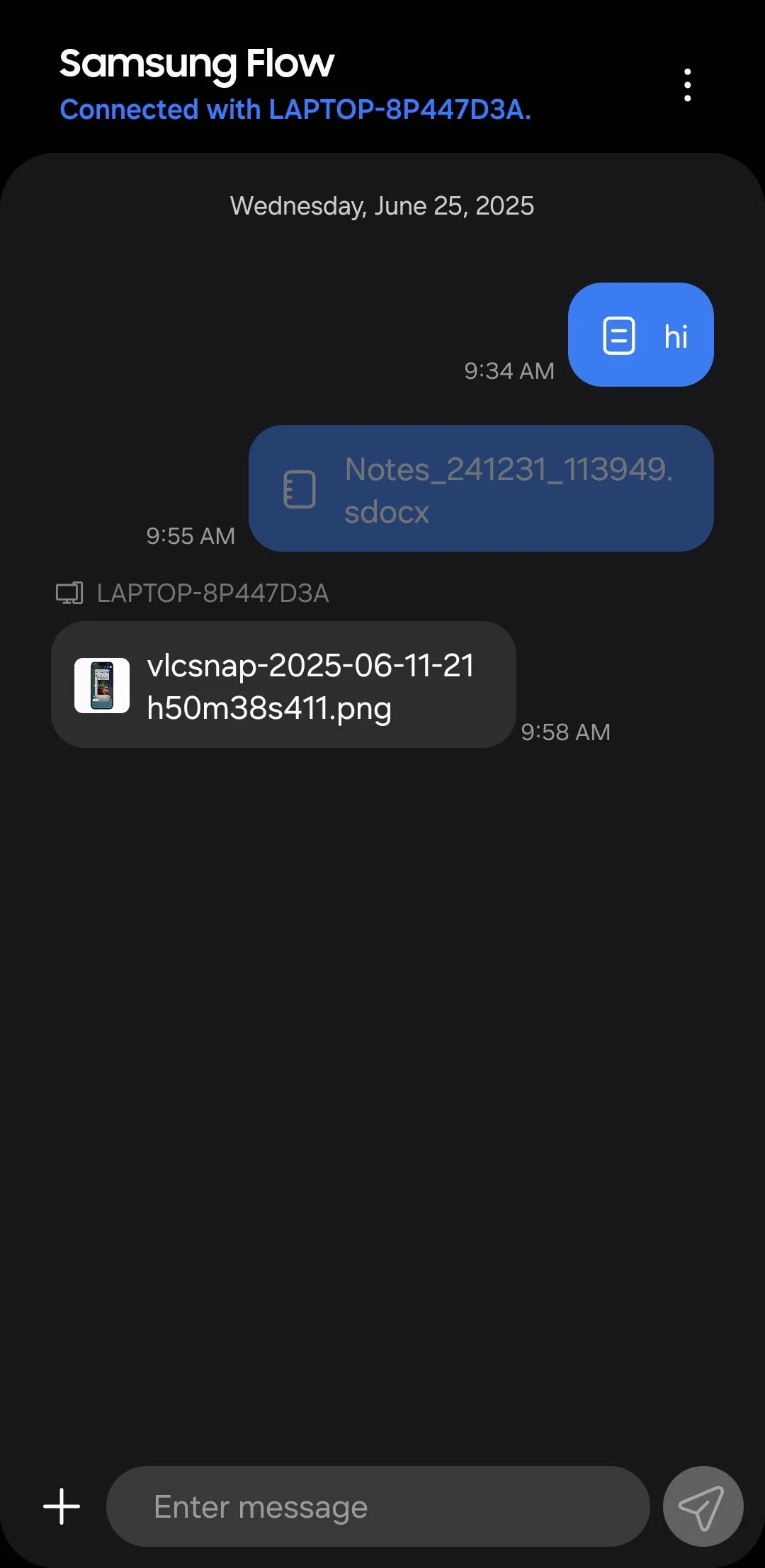 Giao diện chính ứng dụng Samsung Flow trên điện thoại Samsung Galaxy
Giao diện chính ứng dụng Samsung Flow trên điện thoại Samsung Galaxy
Trên máy tính, bạn sẽ nhận được thông báo ngay khi tập tin được gửi đến. Bạn có thể nhấp vào thông báo để mở tập tin ngay lập tức hoặc mở ứng dụng Samsung Flow trên máy tính để xem toàn bộ lịch sử chuyển tập tin.
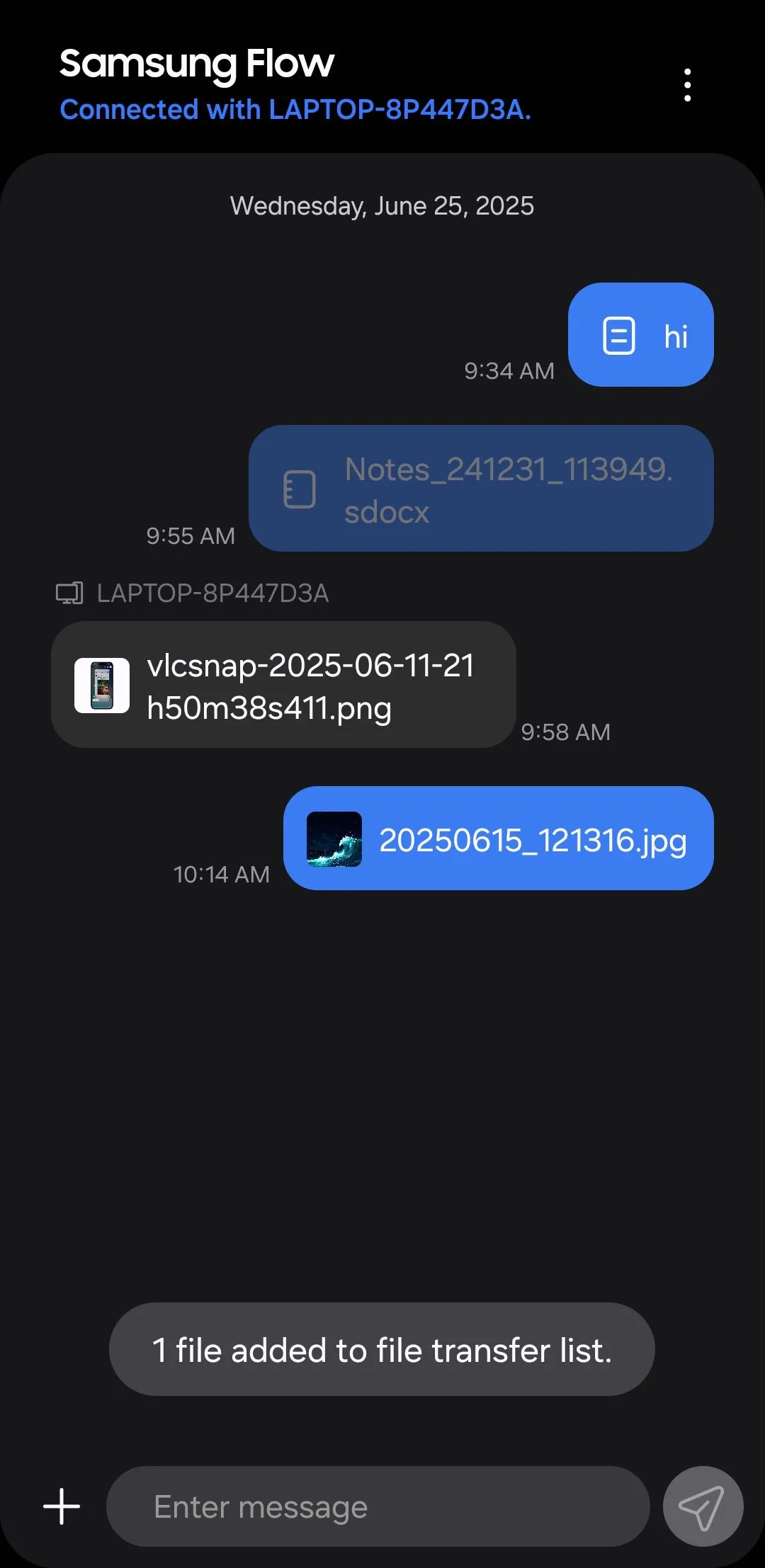 Thông báo đã gửi tệp thành công trên ứng dụng Samsung Flow trên điện thoại
Thông báo đã gửi tệp thành công trên ứng dụng Samsung Flow trên điện thoại
Việc gửi tập tin ngược lại từ máy tính sang điện thoại cũng dễ dàng không kém. Mở Samsung Flow trên PC, nhấp vào biểu tượng dấu cộng, chọn tập tin và gửi đến điện thoại của bạn. Bạn cũng có thể vào menu Cài đặt của Samsung Flow để thay đổi vị trí lưu mặc định cho các tập tin đã chuyển. Đặc biệt, Samsung Flow còn mang đến trải nghiệm giống như chat, cho phép bạn gửi các tin nhắn văn bản ngắn giữa các thiết bị. Tính năng này cực kỳ hữu ích khi bạn muốn chia sẻ nhanh một liên kết hoặc ghi chú nhắc nhở mà không cần dùng đến các ứng dụng chat khác.
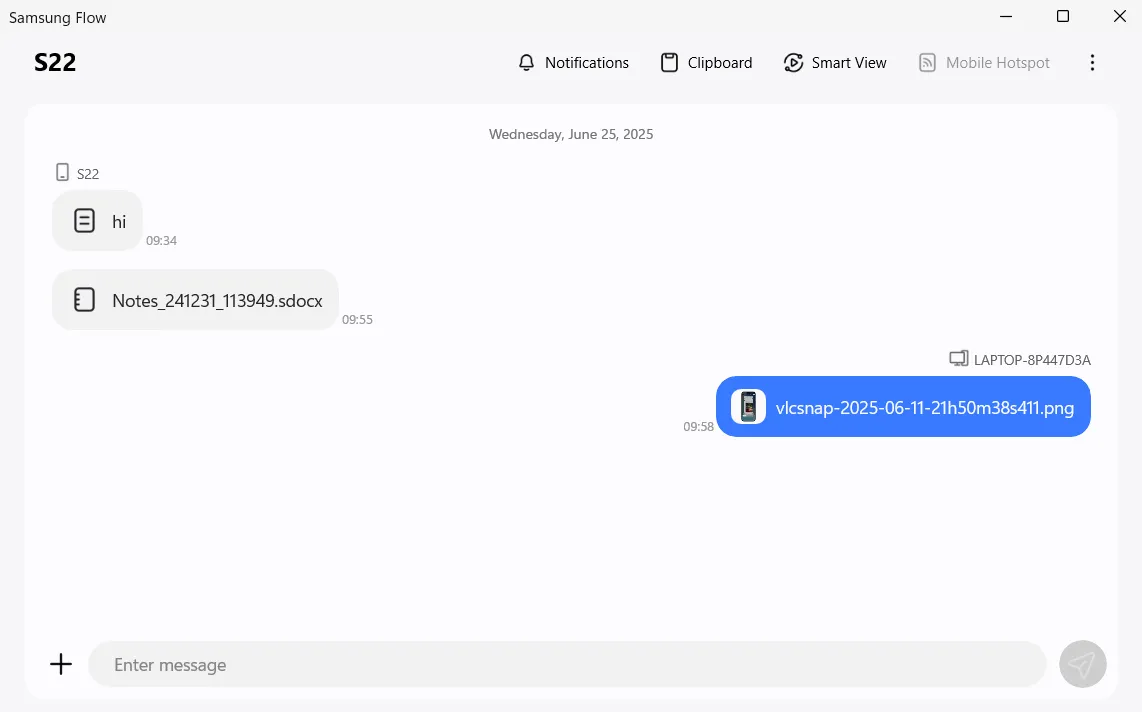 Giao diện ứng dụng Samsung Flow trên máy tính Windows với lịch sử chuyển tệp
Giao diện ứng dụng Samsung Flow trên máy tính Windows với lịch sử chuyển tệp
Đồng Bộ Hóa Clipboard: Copy-Paste Xuyên Suốt Thiết Bị
Để di chuyển văn bản giữa các thiết bị, bạn không cần phải gửi tin nhắn cho chính mình hoặc dán ghi chú vào Samsung Flow. Khi bạn nhấp vào nút Clipboard trong ứng dụng Flow trên PC, ứng dụng sẽ tự động đồng bộ hóa bảng nhớ tạm (clipboard) giữa điện thoại và máy tính của bạn.
Do đó, bất cứ thứ gì bạn sao chép trên điện thoại sẽ ngay lập tức có sẵn để dán trên máy tính. Điều ngược lại cũng đúng – bất cứ thứ gì bạn sao chép trên máy tính xách tay (bao gồm cả hình ảnh) sẽ xuất hiện trong bảng nhớ tạm của điện thoại. Tính năng này hoạt động tốt với hầu hết các ứng dụng bàn phím Android phổ biến nhất, bao gồm Gboard và SwiftKey, cho phép bạn sử dụng bàn phím yêu thích mà không gặp trở ngại. Nếu bạn muốn tạm dừng đồng bộ hóa clipboard, chỉ cần nhấn lại nút Clipboard để tắt chức năng này.
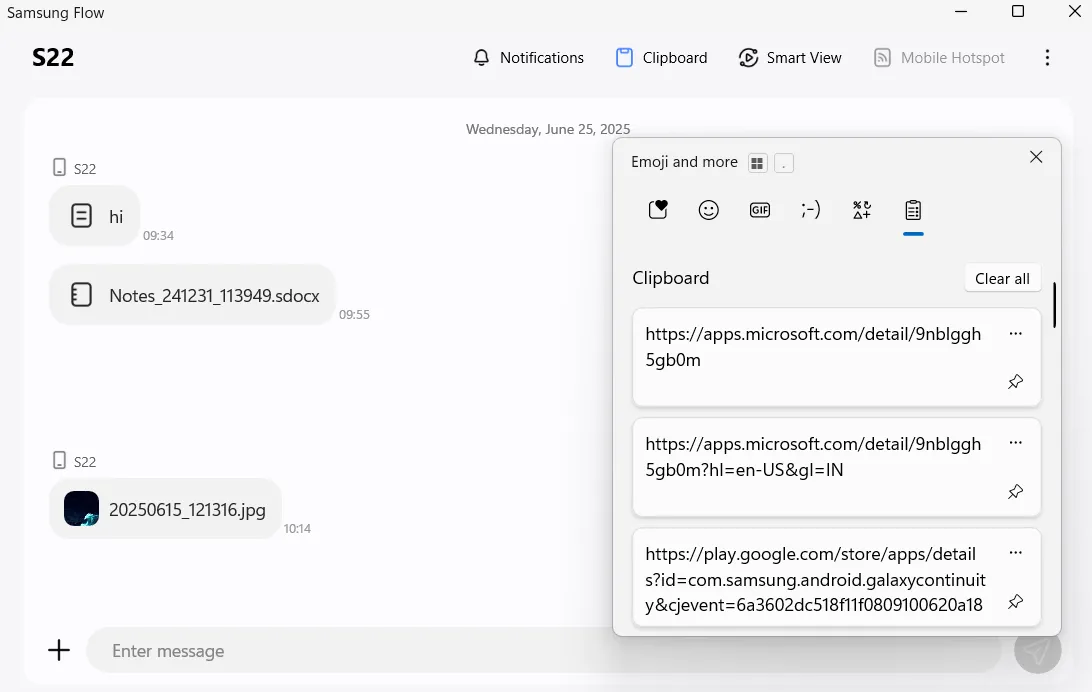 Chức năng đồng bộ clipboard của Samsung Flow hiển thị trên Windows PC
Chức năng đồng bộ clipboard của Samsung Flow hiển thị trên Windows PC
Trải Nghiệm Smart View: Phản Chiếu Màn Hình Điện Thoại Lên PC
Nếu sau tất cả các tính năng trên mà bạn vẫn muốn tương tác trực tiếp với điện thoại Galaxy của mình khi ngồi trước máy tính, Samsung Flow cho phép bạn phản chiếu toàn bộ màn hình điện thoại lên PC. Để thực hiện, bạn nhấp vào nút Smart View trong ứng dụng Samsung Flow trên máy tính, sau đó chấp nhận yêu cầu trên điện thoại của mình.
Khi đã được phản chiếu, bạn sẽ có cảm giác như đang cầm điện thoại trên tay – nhưng giờ đây nó hiển thị trên màn hình máy tính và bạn có thể điều khiển nó bằng chuột và bàn phím. Nếu bạn có một chiếc máy tính xách tay màn hình cảm ứng, trải nghiệm còn tuyệt vời hơn nữa. Bạn có thể chạm và vuốt giống hệt như trên điện thoại.
Đây không chỉ là một tính năng chia sẻ màn hình thông thường; bạn có thể sử dụng các ứng dụng yêu thích của mình theo cách tương tự như trên điện thoại. Hãy thử chế độ toàn màn hình, xoay sang chế độ ngang, hoặc thậm chí định tuyến âm thanh từ điện thoại qua loa máy tính của bạn. Ngoài ra, còn có tùy chọn tắt màn hình điện thoại để tiết kiệm pin trong khi bạn đang điều khiển nó từ PC.
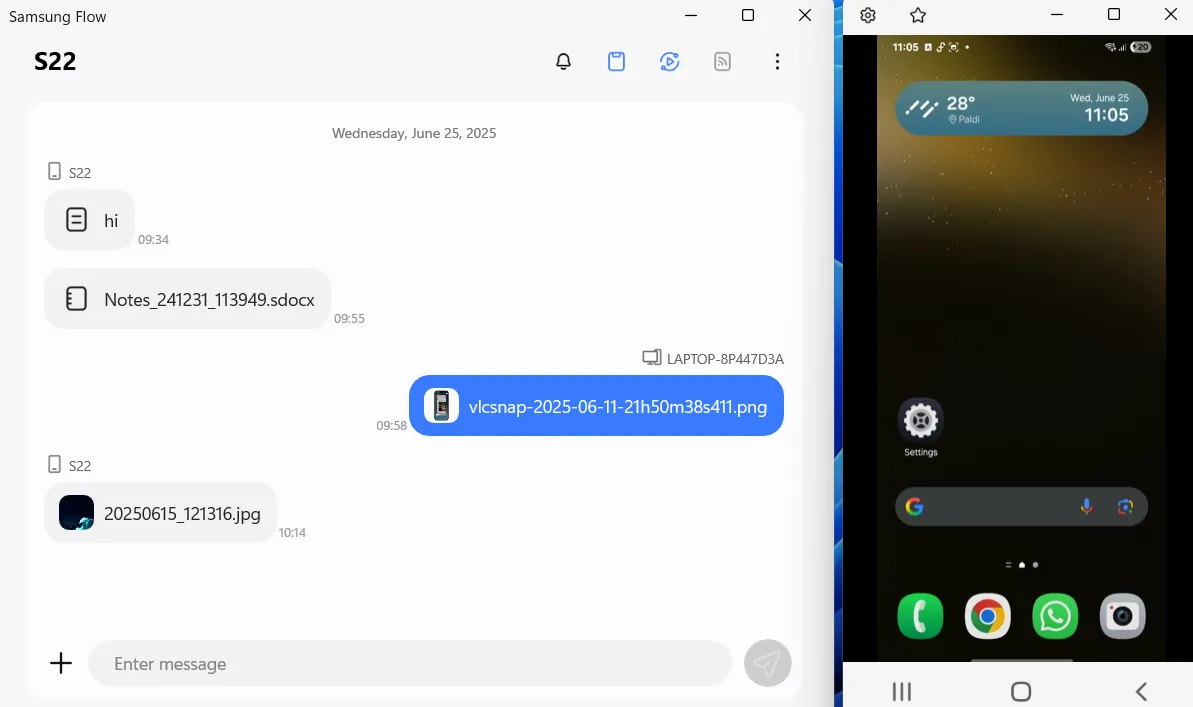 Màn hình điện thoại Galaxy được phản chiếu lên PC thông qua tính năng Smart View của Samsung Flow
Màn hình điện thoại Galaxy được phản chiếu lên PC thông qua tính năng Smart View của Samsung Flow
Kết Luận: Nâng Tầm Trải Nghiệm Liên Kết Thiết Bị Với Samsung Flow
Samsung Flow là một trong những ứng dụng tiện ích mà người dùng Samsung Galaxy không nên bỏ qua. Mặc dù Microsoft Phone Link cũng cung cấp nhiều tính năng tương tự, nhưng Samsung Flow thường được đánh giá cao hơn về độ tin cậy và khả năng hoạt động liền mạch, mượt mà. Với giao diện tối giản, dễ sử dụng và khả năng hoạt động hiệu quả mà không gây xao nhãng, Samsung Flow thực sự là một giải pháp vượt trội.
Nếu bạn đang sở hữu một chiếc điện thoại Samsung Galaxy và chưa từng trải nghiệm Samsung Flow, đây chính là thời điểm thích hợp để khám phá. Ứng dụng này sẽ thay đổi cách bạn tương tác giữa điện thoại và máy tính, mang lại hiệu quả công việc và sự tiện lợi chưa từng có. Hãy tải và trải nghiệm ngay để biến bộ đôi Galaxy và Windows của bạn thành một cặp đôi hoàn hảo. Bạn đã sẵn sàng tối ưu hóa năng suất làm việc của mình chưa? Hãy chia sẻ kinh nghiệm sử dụng Samsung Flow của bạn ở phần bình luận bên dưới!